很多时候我们会碰上窗口移动到屏幕边上拉不出来的情况,下面小编和大家分享一下电脑窗口跑到屏幕外拉不回来怎么办(附解决方法)。
碰到情况基本如下所示。
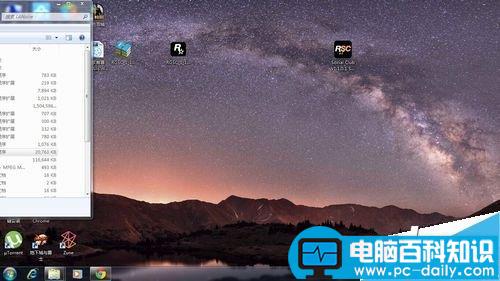
首先按alt+tab键,确保该窗口处于激活位置。

相关影片资源迅雷下载推荐
电脑怎么设置动态桌面?电脑设置动态视频桌面图文教程
然后再按alt+space键,激活控制菜单如图所示。
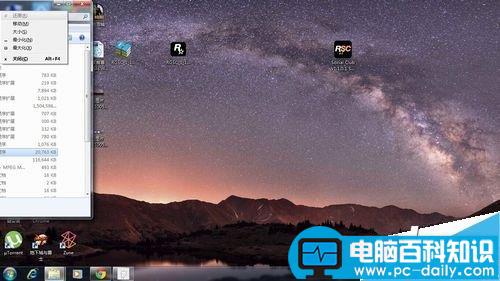
之后按m键,上下左右操作,将窗口移到中央位置。

以上就是小编给大家带来的电脑窗口跑到屏幕外拉不回来的解决方法,不知道有没有帮助到您。更多精彩的教程请继续关注
相关影片资源迅雷下载推荐
如何解决电脑“未授权用户在此计算机上的请求登录类型”问题
版权声明:除非特别标注,否则均为本站原创文章,转载时请以链接形式注明文章出处。

